ADHDのうっかりミスの中でも、
大きな割合を占める確認漏れ。
どんなに気を付けているつもりでも、
どうしても起こってしまう。。。
私も何度これで、
上司の呆れた顔を見てきたか。。。。
そんな私は現在、
事務職として、毎日50以上のチェック業務を行い、
”ミスの少ない人”という印象を持っていただいています。
今回は、そんな私が実践している対策方法と、
Excel初心者でも作れる簡単なチェックリストの作成方法について
ご紹介していきます。
〇自己紹介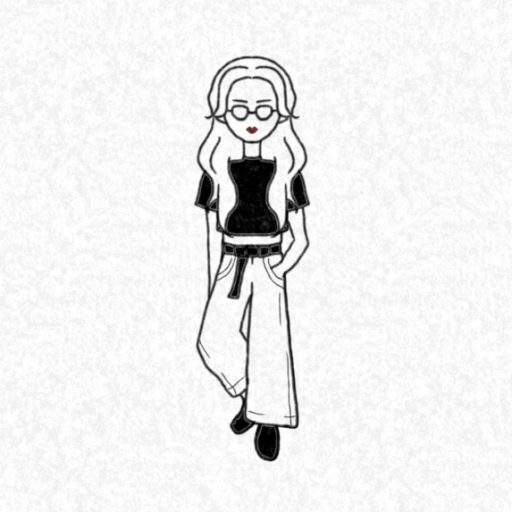 ◀rukkochan
◀rukkochan
X(旧Twitter→るっこチャンネル/元鬱仕事術)
大学で4年間、心理学を勉強。
人生初の営業職で、自身も鬱になる。
本を読むことだけは好きだったので、
病院に通いながら1か月に20冊の本を読み、
蓄えた知識を実践しながら生きています。
まず知らなければいけないこと

ADHDは、そもそも脳の構造として
・注意欠陥
・注意散漫
・短期記憶が苦手
・コミュニケーションにズレが起こる
という特性を持っています。
これは怠惰などではなく、
あくまでも脳の特性なので、
ちょっとした意識で改善することや、
自分一人で改善することはかなり難しいです。
つまり、私たちは絶対に間違える人。
ということをまずは理解しなければなりません。
大切なことは、決してここで自己否定に入るのではなく、
「自分は絶対に間違えるのだから、人一倍の注意と対策が必要である。」
という意識まで到達することです。
今や10人に1人がADHDだと言われる世の中。
自分一人が”間違える人”なわけではなく、
周りにもごろごろと”間違える人”がいます。
決して、落ち込むことではありませんし、
辛くなりそうになったら宇宙の動画を見ましょう。
宇宙の広さからしたら、
私たちが多少ミスが多い人間だということは、
取るに足らないことです。
確認漏れを防ぐ対策
・身の回りの整理
・声に出して、指差し確認
・集中できない時には行わない
・慣れに惑わされない
・ダブルチェックを怠らない
・思い込まず、こまめな報連相
・チェックリストの作成

身の回りの整理
まず始めなければならないことは、
意外にも「身の回りの整理」です。
これは
・現実世界の身の回り(例:机の上、目の前の書類)
・データ(例:パソコンのデスクトップなど)
・頭の中(例:やるべきことや、タスク管理、悩み事)
などのことを指します。
私たちの特性である、「注意欠陥、注意散漫」。
これの最大の敵は、散らかっていることです。
現実世界でもデータでも、
あれこれといろんな書類が散らばっていたり、
いらないものと混ざっていると、
「そういえばこれもやらなきゃいけないんだった」
「あれ、どれが必要なものなんだっけ」
と注意が散漫になり、ミスに直結します。
なにかチェック業務を行う前には、
身の回りを綺麗にし、
やるべきことしか見えない状態にしておきましょう。
片付けの方法を詳しく記載している記事はこちら。
また、
「あれもやらなきゃいけないんだよね、間に合うかな」
「あれ、なにかをわすれている気がする」
「さっき、部長の挨拶を無視しちゃった気がする。。。わざとじゃないんだけど」
などと頭がもやもや、つまり散らかっている状態のままでいると
これもチェック業務の妨げになります。
頭のなかも、物と同様に整理しなければなりません.
それで必要なのが、「書いて忘れること」。
これについてはこちらの記事で詳しく書いてあるので
読んでみてください。
声に出して、指差し確認
こんな単純な行動で、
なんとミスが1/6になったという実験結果が出ています。
文献:芳賀 繁、赤塚 肇、白戸 宏明:「指差呼称」のエラー防止効果の室内実験による検証、産業・組織心理学研究、Vol.9、No.2、pp.107-114、1996
声に出して指差し確認をする動作には、
実はこんな効果があるのです。
・キチンと確認対象に視線と意識を向かせる
・声に出すことで記憶力・認知力をUP
結果、確実な確認作業を行うことができ、
ミスにも自分で気づきやすくなります。
集中できない時には行わない
環境や心が乱れて集中できないときには、
そもそも確認作業は行わない、という方法もあります。
例えば、一日の中で
午前中は頭がさえている時間といわれており、
午後は昼食後ということもあり、眠気などが伴うことで
集中力が低下する、といわれています。
こういった情報から、確認作業をする時間帯を決めるのもいいでしょう。
また、もやもやすることが有ったり、
やらなければならない仕事が他にあって
そのことばかり考えてしまう状態のときには、確認業務は行わず、
先にそのもやもやを解決(または紙に書き出す)したり、
さきにどうしても気になる仕事から片づけてしまうのもいいです。
慣れに惑わされない

確認作業を行うときには、
初心を思い出し、緊張しながらやるようにしましょう。
慣れてくるとマニュアルや見本をみなくても
作業できるようになってきますし、
わざわざそういったものと比較しながらチェックを行うのは
めんどくさいと思うようになってきます。
しかし、私たちは「間違える人。」
多少作業効率が悪くなっても、
きちんとマニュアルや見本をみて、
新しい気持ちでチェック作業を行いましょう。
ダブルチェックを怠らない
ダブルチェックには、
自ら行う方法と、誰かに見てもらう方法があります。
自ら行う場合、やってもやらなくても
業務フローに支障はありませんから、
ついつい省いてしまいがち。
しかし私は、
自分で自分の業務をダブルチェックして、
なんどもミスを見つけたことがあります。
そう、何度も言いますが私たちは「間違える人。」
必ず行うようにしましょう。
また、誰かにダブルチェックをしてもらう方法については、
こんな壁があります。
「今〇〇さん忙しそうだな、、、、」
「前ミスしたばかりだし、今回もミスがあったら怒られるだろうな。、、」
と相手の気持ちや状況を察しすぎて
ダブルチェックを依頼できないこと。
ここで大事なのは考え方の切り替え。
「ミスをしたらどれくらいの影響が出るのか。」
「いまチェックを依頼するのと、ミス対応を依頼するのとで、どっちが負担になるのか」
忙しそうな人に物事を依頼するのは
少し勇気がいりますが、
それでミスをしていたら、顧客にも上司にも、
もっと大きな負担をかけることになります。
だったら今目の前の恐怖を乗り越えた方が
何倍もいいですよね。
思い込まず、こまめな報連相

報連相とチェック業務になんの関連があるの?
そう思った方もいると思います。
大切なのは、自分の頭だけで管理しようとしないこと。
「あの人はどうせこれくらいのことはわかっているだろう」
「こんな細かいことを連携したらうざがられるかもしれない」
こういった思い込みはなんとか抑え込んで、
少しのことでも報連相を行ってください。
するとこんないいことがあります。
・アドバイスがもらえる
・なにかあったときに、迅速に状況を共有できる
・相手が「そういえばあれどうなった?」に助けられるときがある
チェックリストの作成
頭の中にある知識と、目の前の書類を突き合わせてチェック業務をおこなうと、
いつか必ず抜け漏れが発生します。
リストを作成することで、
・まずは何をチェックしなければいけないのかを確認できる
・抜け漏れがなくなる
といったいいことがあります。
世の中には、そういったチェックツールを有料販売しているサイトも存在しますが、
初心者の方はまず、エクセルなどで簡単にチェックリストを作成してみるのがいいでしょう。
次の章で、作成方法をご紹介しますね。
エクセル初心者でも◎チェックリストの作成方法
こんなチェックリストを作成してみましょう。

①セル(1個1個の四角)にカーソルを合わせて、ダブルクリックをする。
すると、文字が入力できる状態になる。

②「A-1」セルに「番号」・「B-1」セルに「確認項目」・「C-1」セルに「チェック」と記入

③B列に確認する項目を、細分化して記載していく

④B列の横をダブルクリックすると、セルの幅が文字の幅に自動的に合わさる。
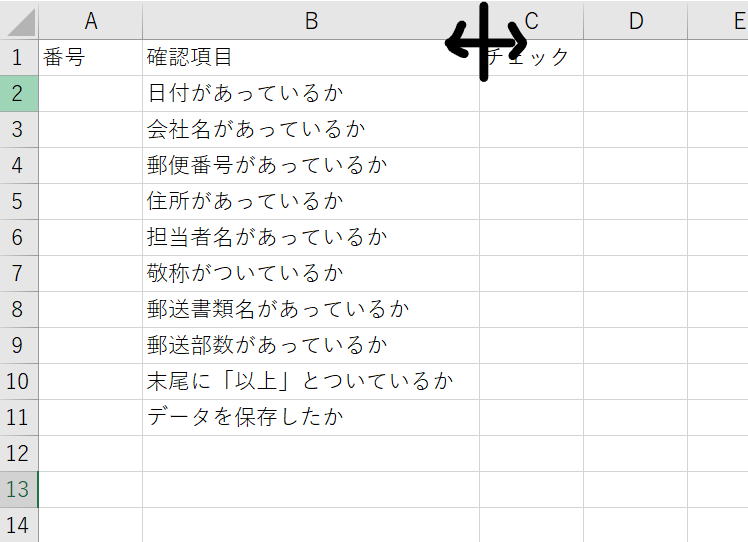
⑤2行目と3行目に「1」「2」と記載し、マウスをドラッグして、1と2を選択。
するとみどり枠で囲まれるので、右下の端にマウスを合わせると
黒い十字が出てくる。
その状態でダブルクリックをすると、数字が確認項目の分だけ、順に記入される。


⑥「開発タブ」を表示するために、以下のマークをクリック。
(既に表示されている場合にはこの工程をスキップ)


⑦[開発タブ]を選択→「挿入」を選択して、追加→OKを押す

⑧ここからチェックボックスを選択

⑨「C-1」セルに、チェックボックスを配置(テキストが不要な場合にはこの時点で削除)

⑩「C-1」セルの右下にカーソルを合わせると十字が出てくるのでダブルクリックする。
そうすると、確認項目の分だけチェックボックスがコピーされる。

完成です!

まとめ
いかがでしたでしょうか。
みなさんも、まずは簡単なチェックリストを作成するところから始めてみて、
いずれ「間違えない人」になれるように頑張りましょう!
記事に関するご意見・ご相談は相談フォームより。
ではまた次の記事で。





コメント